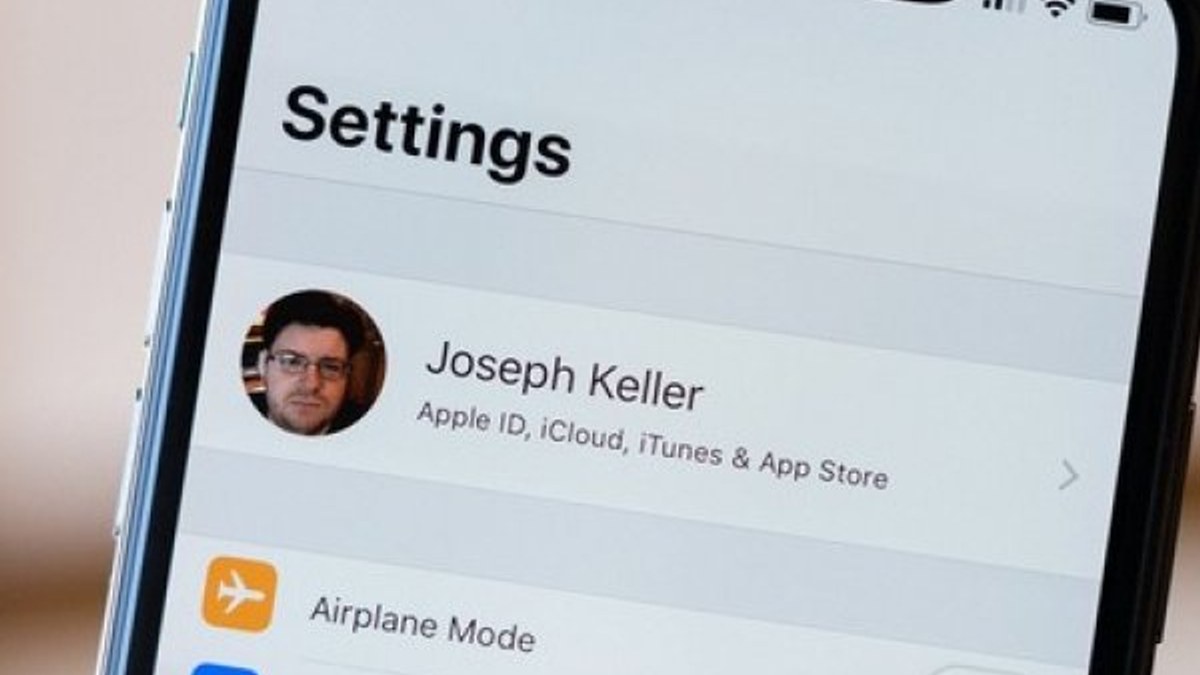
Apple tarafından sunulan bütün servisleri kolayca kullanabilmenizi sağlayan Apple Kimliği veya diğer adıyla Apple ID; giriş yapmak için kullandığınız e-posta adresi ile parolanın yanı sıra, Apple servislerinde kullandığınız tüm irtibat, ödeme ve güvenlik bilgilerini içerir.
Apple Kimliğinizi nereden oluşturursanız oluşturun, tüm Apple servislerine giriş yapmak için aynı kimliği kullanmayı unutmayın. Bu sayede tek bir hesap ve parolayla her şeye erişebilir ve her şeyi yönetebilirsiniz.
Gelin hep birlikte, Apple Kimliğinizi nasıl oluşturabileceğinize daha yakından bakalım.
iPHONE VEYA iPAD'DEN APPLE KİMLİĞİ OLUŞTURMA
Yeni iPhone veya iPad'inizi ayarlarken Apple Kimliğinizi ve parolanızı girmeniz istenebilir. Apple Kimliğiniz yoksaaygıtınızı ayarlarken yeni bir Apple Kimliği oluşturabilirsiniz. Apple Kimliğinizi daha sonra App Store'da da ayarlayabilirsiniz.
Aygıtı ayarlarken Apple Kimliği oluşturma:
1- Parolanızı mı unuttunuz veya Apple kimliğiniz mi yok? seçeneğine dokunun.
2- Ücretsiz Apple Kimliği Yarat'a dokunun
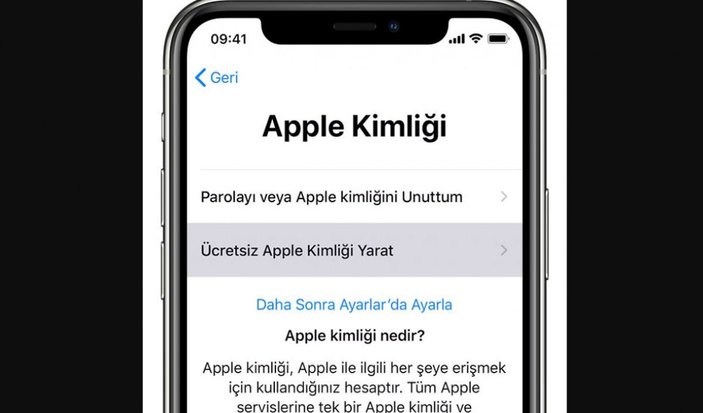
3- Doğum gününüzü seçip adınızı girin. İleri seçeneğine dokunun.
4- Mevcut e-posta adresinizi kullanın'a veya Ücretsiz iCloud e-posta adresi alın'a dokunun.
App Store'u kullanarak Apple Kimliği oluşturma
1- App Store'u açın ve profil resminize dokunun.
2- Yeni Apple Kimliği Yarat seçeneğine dokunun. Bu seçeneği görmüyorsanız iCloud'dan çıkış yaptığınızdan emin olun.
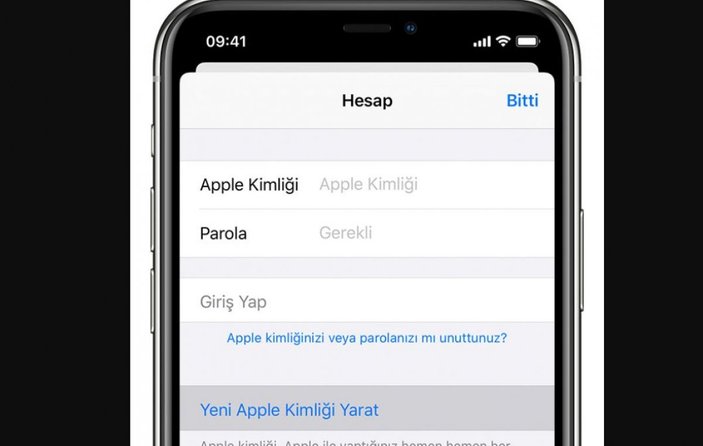
3- E-posta adresiniz ile parolanızı girin ve ödeme yönteminizin fatura adresiyle eşleşen ülke veya bölgeyi seçin. Verdiğiniz e-posta adresi yeni Apple Kimliğiniz olacaktır.
4- Hüküm ve Koşullar ile Apple Gizlilik Politikası'nı okuyup Hüküm ve Koşulları kabul ediyorum'a dokunun. İleri seçeneğine dokunun.
5- Adınız ile doğum gününüzü girin ve isterseniz Apple Güncellemelerine abone olmak için kutulara dokunun. Bu abonelik sayesinde Apple'ın en son haber, yazılım, ürün ve servisleriyle ilgili en güncel bilgileri alırsınız. İleri seçeneğine dokunun.
6- Kredi kartı ve fatura bilgilerinizi girin, ardından İleri'ye dokunun. Hiçbiri seçeneğini belirleyebilir ve Hiçbiri seçeneği görünmüyorsa veya bu seçeneği belirleyemiyorsanız ne yapacağınızı öğrenebilirsiniz. Satın alma işlemi yapana kadar sizden herhangi bir ücret alınmaz. Ödeme bilgilerinizi daha sonra değiştirebilir veya kaldırabilirsiniz.
7- Telefon numaranızı onaylayın. Böylece kimliğinizi doğrulayabilir ve gerektiğinde hesabınızı kurtarabilirsiniz. İleri seçeneğine dokunun.
8- Apple'dan bir doğrulama e-postası gelip gelmediğini görmek için e-postalarınızı kontrol edin ve e-posta adresinizi doğrulama adımlarını izleyin.
BİLGİSAYARDAN APPLE KİMLİĞİ OLUŞTURMA
Mac'inizde App Store'u kullanarak Apple Kimliği oluşturabilirsiniz. Windows PC kullanıyorsanız Windows için iTunes'u kullanarak da Apple Kimliğinizi kolaylıkla oluşturabilirsiniz.
Eğer bilgisayarınızda iTunes yüklü değilse de web sitesinden yine Apple Kimliğinizi üretebilirsiniz.
MAC'lerde Apple Kimliği oluşturma:
1- App Store'u açın.
2- Giriş Yap'ı, ardından da Apple Kimliği Yarat'ı tıklayın. Bu seçeneği görmüyorsanız iCloud'dan çıkış yaptığınızdan emin olun.
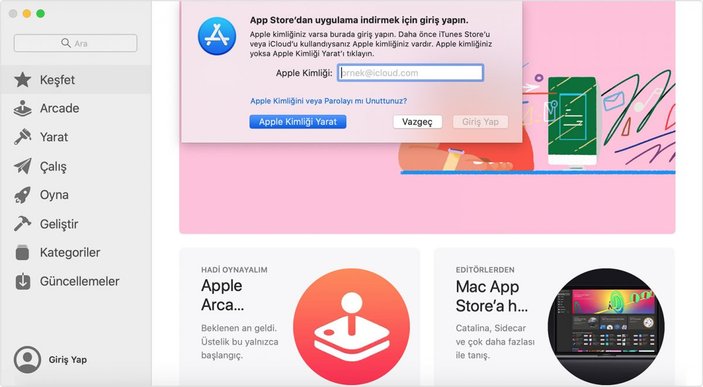
3- Hüküm ve Koşulları okuyup kabul edin.
4- Yeni Apple Kimliğinizi oluşturmak için formu doldurun. Verdiğiniz e-posta adresi yeni Apple Kimliğiniz olacaktır.
5- Kredi kartı ve fatura bilgilerinizi girin, ardından Devam'ı tıklayın. Ancak isterseniz kart bilgilerinizi girmeden de devam edebilirsiniz.
6- Apple'dan bir doğrulama e-postası alıp almadığınızı görmek için e-postalarınızı kontrol edin ve e-posta adresinizi doğrulama adımlarını izleyin.
Windows PC'lerde Apple Kimliği oluşturma
Windows PC'nizde Apple Kimliği oluşturma
1- Windows için iTunes'u indirin ve yükleyin. Daha sonra programı açın.
2- Bilgisayar ekranınızın veya iTunes penceresinin üst kısmındaki menü çubuğundan Hesap > Giriş Yap'ı seçin. Yeni Apple Kimliği Yarat'ı tıklayın.
3- Hüküm ve Koşullar ile Apple Gizlilik Politikası'nı okuyup kabul edin. Son yönergeleri de izleyin ve tamamlayın.





Daha Fazla Yorum Yükle
0 Yorum Yapılmış